Autors:
Eugene Taylor
Radīšanas Datums:
11 Augusts 2021
Atjaunināšanas Datums:
1 Jūlijs 2024

Saturs
Šis wikiHow māca, kā droši noņemt ārējo cieto disku vai zibatmiņas disku no sava Windows 10 datora.
Lai soli
1. metode no 3: darbvirsmas uzdevumjoslas izmantošana
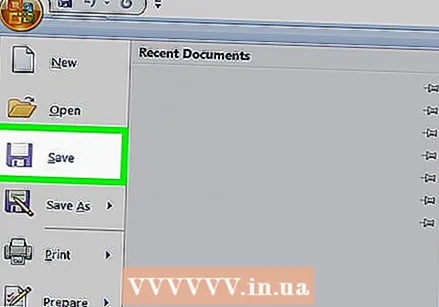 Saglabājiet atvērtos dokumentus savā zibatmiņā. Vieglākais veids, kā to izdarīt atvērtajā logā, ir Ctrl turot un turot S. virzīt.
Saglabājiet atvērtos dokumentus savā zibatmiņā. Vieglākais veids, kā to izdarīt atvērtajā logā, ir Ctrl turot un turot S. virzīt. 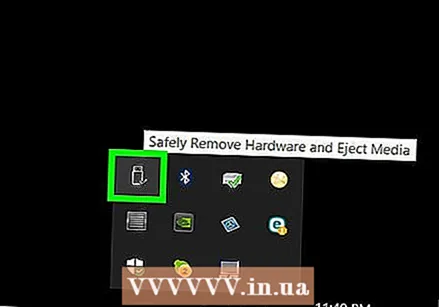 Meklējiet pogu "Izstumt". Šis ir taisnstūrveida attēls zibatmiņas diska formā, blakus tam ir atzīme. Tās var atrast opciju rindā ekrāna apakšējā labajā stūrī, taču, lai tās visas apskatītu, iespējams, būs jānoklikšķina uz augšupvērstās bultiņas šo opciju vistālākajā kreisajā pusē.
Meklējiet pogu "Izstumt". Šis ir taisnstūrveida attēls zibatmiņas diska formā, blakus tam ir atzīme. Tās var atrast opciju rindā ekrāna apakšējā labajā stūrī, taču, lai tās visas apskatītu, iespējams, būs jānoklikšķina uz augšupvērstās bultiņas šo opciju vistālākajā kreisajā pusē.  Noklikšķiniet uz ikonas "Izstumt". Parādīsies nolaižamā izvēlne.
Noklikšķiniet uz ikonas "Izstumt". Parādīsies nolaižamā izvēlne. 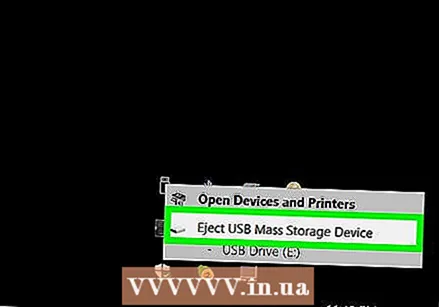 Noklikšķiniet uz Izstumt. Šī opcija ir atrodama nolaižamās izvēlnes apakšdaļā. Parasti tas norāda uz kaut ko līdzīgu Izstādīt SDHC (E :) ar zibatmiņas diska nosaukumu pēc "Izstumt".
Noklikšķiniet uz Izstumt. Šī opcija ir atrodama nolaižamās izvēlnes apakšdaļā. Parasti tas norāda uz kaut ko līdzīgu Izstādīt SDHC (E :) ar zibatmiņas diska nosaukumu pēc "Izstumt". 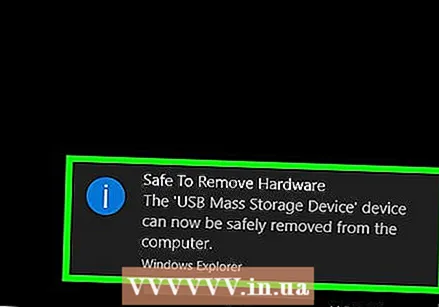 Pagaidiet, līdz saņemat ziņojumu, ka varat droši izstumt aparatūru. Tiklīdz šis paziņojums parādās ekrāna apakšējā labajā stūrī, zibatmiņas disks ir gatavs noņemšanai.
Pagaidiet, līdz saņemat ziņojumu, ka varat droši izstumt aparatūru. Tiklīdz šis paziņojums parādās ekrāna apakšējā labajā stūrī, zibatmiņas disks ir gatavs noņemšanai. 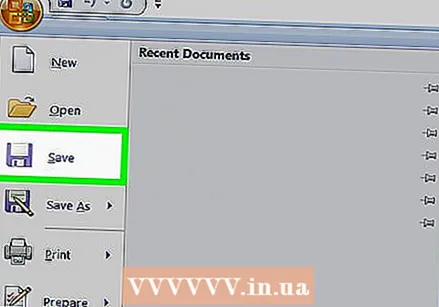 Saglabājiet atvērtos dokumentus savā zibatmiņā. Vieglākais veids, kā to izdarīt atvērtajā logā, ir Ctrl turot un turot S. virzīt.
Saglabājiet atvērtos dokumentus savā zibatmiņā. Vieglākais veids, kā to izdarīt atvērtajā logā, ir Ctrl turot un turot S. virzīt.  Atveriet izvēlni Sākt. Noklikšķiniet uz Windows ikonas ekrāna apakšējā kreisajā stūrī vai nospiediet ⊞ Uzvaritaustiņu datora tastatūrā. Atverot izvēlni Sākt, peles rādītājs tiks automātiski ievietots sadaļā “Meklēt”.
Atveriet izvēlni Sākt. Noklikšķiniet uz Windows ikonas ekrāna apakšējā kreisajā stūrī vai nospiediet ⊞ Uzvaritaustiņu datora tastatūrā. Atverot izvēlni Sākt, peles rādītājs tiks automātiski ievietots sadaļā “Meklēt”. 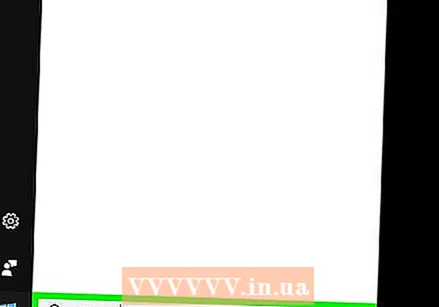 Tips Šis dators. Pēc tam jūsu dators meklēs "Šis dators".
Tips Šis dators. Pēc tam jūsu dators meklēs "Šis dators". 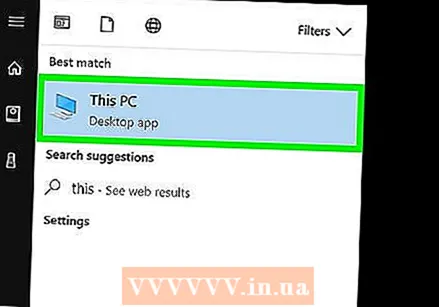 Noklikšķiniet uz ikonas "Šis dators". Šis ir datora monitora attēls izvēlnes Sākt meklēšanas lodziņa augšdaļā. Atveras "Šis dators".
Noklikšķiniet uz ikonas "Šis dators". Šis ir datora monitora attēls izvēlnes Sākt meklēšanas lodziņa augšdaļā. Atveras "Šis dators". 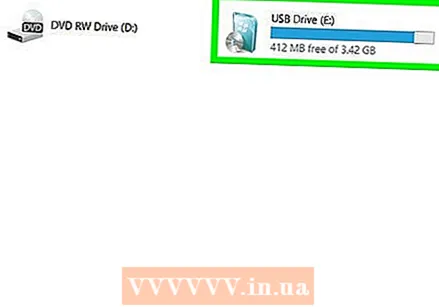 Atrodiet zibatmiņas diska nosaukumu. Tas parādās loga centrā sadaļā "Ierīces un diski"; parasti jūsu zibatmiņas disks būs šī loga labajā pusē.
Atrodiet zibatmiņas diska nosaukumu. Tas parādās loga centrā sadaļā "Ierīces un diski"; parasti jūsu zibatmiņas disks būs šī loga labajā pusē. - Pēc zibatmiņas diska nosaukuma parasti redzēsit “(E :)” vai “(F :)”.
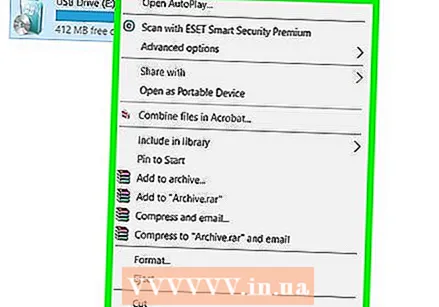 Ar peles labo pogu noklikšķiniet uz zibatmiņas diska nosaukuma. Parādīsies nolaižamā izvēlne.
Ar peles labo pogu noklikšķiniet uz zibatmiņas diska nosaukuma. Parādīsies nolaižamā izvēlne. 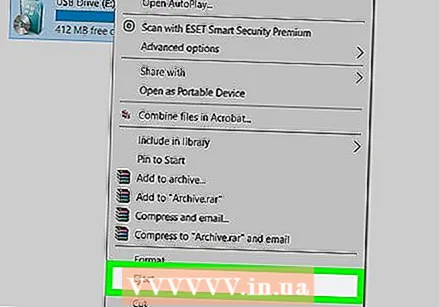 Noklikšķiniet uz Izstumt. Šo opciju atradīsit aptuveni nolaižamās izvēlnes vidū. Kad esat to izdarījis, zibatmiņas diska nosaukumam vajadzētu pazust no loga "Šis dators".
Noklikšķiniet uz Izstumt. Šo opciju atradīsit aptuveni nolaižamās izvēlnes vidū. Kad esat to izdarījis, zibatmiņas diska nosaukumam vajadzētu pazust no loga "Šis dators". 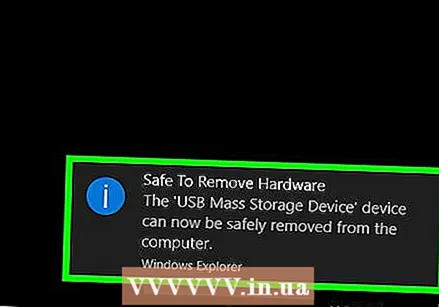 Pagaidiet, līdz parādās ziņojums "Droši noņemt aparatūru". Kad ekrāna apakšējā labajā stūrī redzat šo paziņojumu, zibatmiņas disks ir gatavs noņemšanai.
Pagaidiet, līdz parādās ziņojums "Droši noņemt aparatūru". Kad ekrāna apakšējā labajā stūrī redzat šo paziņojumu, zibatmiņas disks ir gatavs noņemšanai. 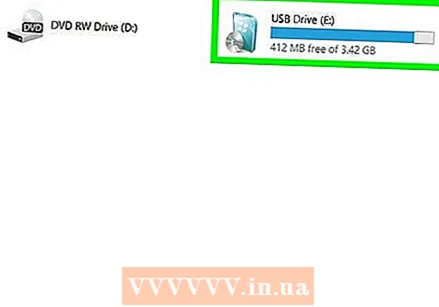 Pārliecinieties, vai zibatmiņas disks ir pievienots datoram. Ātrā noņemšana ir Windows pakalpojums, kas formatē jūsu zibatmiņas disku tā, lai tas nebūtu jāizstumj, tāpēc jūs varat vienkārši noņemt zibatmiņas disku, kad vien vēlaties. Lai iespējotu ātro noņemšanu, zibatmiņas disks ir jāpievieno.
Pārliecinieties, vai zibatmiņas disks ir pievienots datoram. Ātrā noņemšana ir Windows pakalpojums, kas formatē jūsu zibatmiņas disku tā, lai tas nebūtu jāizstumj, tāpēc jūs varat vienkārši noņemt zibatmiņas disku, kad vien vēlaties. Lai iespējotu ātro noņemšanu, zibatmiņas disks ir jāpievieno. - Ātro dzēšanu nevar iestatīt SD kartei.
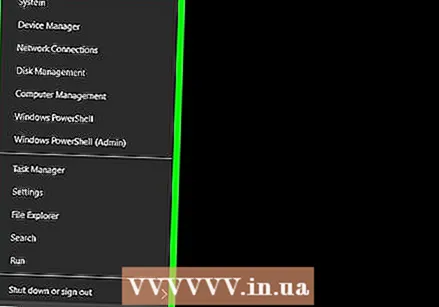 Ar peles labo pogu noklikšķiniet uz pogas Sākt. Tas ir Windows logotips ekrāna apakšējā kreisajā stūrī. Tas atvērs uznirstošo izvēlni.
Ar peles labo pogu noklikšķiniet uz pogas Sākt. Tas ir Windows logotips ekrāna apakšējā kreisajā stūrī. Tas atvērs uznirstošo izvēlni. - Varat arī izmantot ⊞ UzvariNospiediet un turiet taustiņu un X Nospiediet, lai atvērtu uznirstošo izvēlni.
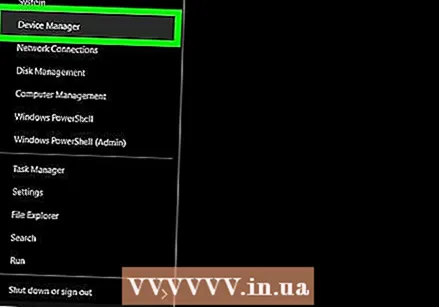 Noklikšķiniet uz Device Manager. Šī opcija atrodas uznirstošās izvēlnes augšdaļā.
Noklikšķiniet uz Device Manager. Šī opcija atrodas uznirstošās izvēlnes augšdaļā. 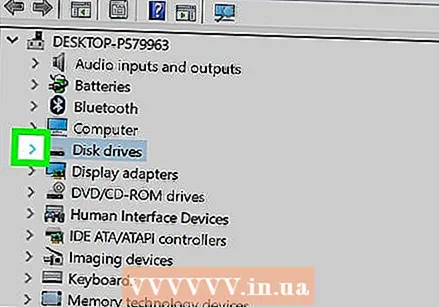 Noklikšķiniet uz pogas > pa kreisi no "Disk drives". Sadaļa Diskdziņi atrodas loga Device Manager augšdaļā. Noklikšķiniet uz bultiņas kreisajā pusē, lai atvērtu sava datora diskdziņu sarakstu, kur atradīsit arī pievienoto zibatmiņu.
Noklikšķiniet uz pogas > pa kreisi no "Disk drives". Sadaļa Diskdziņi atrodas loga Device Manager augšdaļā. Noklikšķiniet uz bultiņas kreisajā pusē, lai atvērtu sava datora diskdziņu sarakstu, kur atradīsit arī pievienoto zibatmiņu. 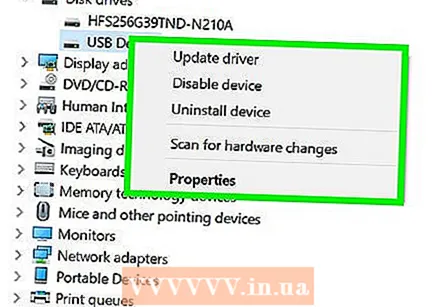 Ar peles labo pogu noklikšķiniet uz zibatmiņas diska nosaukuma. Zibatmiņas diska nosaukums būs atšķirīgs, taču tā nosaukumā parasti ir teikts "USB".
Ar peles labo pogu noklikšķiniet uz zibatmiņas diska nosaukuma. Zibatmiņas diska nosaukums būs atšķirīgs, taču tā nosaukumā parasti ir teikts "USB". 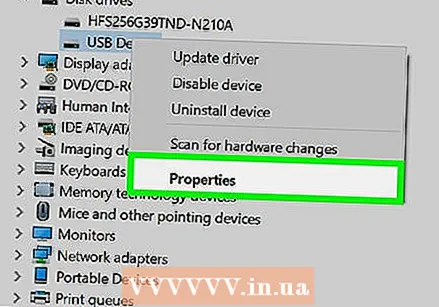 Noklikšķiniet uz Rekvizīti. Šī opcija ir atrodama izvēlnes ar peles labo pogu apakšdaļā.
Noklikšķiniet uz Rekvizīti. Šī opcija ir atrodama izvēlnes ar peles labo pogu apakšdaļā. 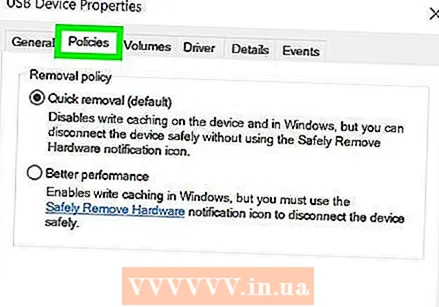 Noklikšķiniet uz Politikas. Šī ir cilne loga "Properties" augšdaļā.
Noklikšķiniet uz Politikas. Šī ir cilne loga "Properties" augšdaļā. 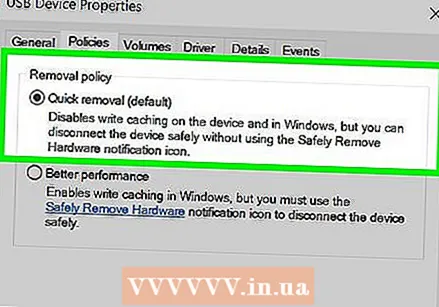 Noklikšķiniet uz opcijas Ātrā noņemšana. To varat atrast loga augšdaļā.
Noklikšķiniet uz opcijas Ātrā noņemšana. To varat atrast loga augšdaļā.  Noklikšķiniet uz Labi. Tas ļaus ātri noņemt šo konkrēto zibatmiņas disku. Kad esat pabeidzis zibatmiņas diska izmantošanu, to var noņemt no datora, neizietot procedūru "Izstumt".
Noklikšķiniet uz Labi. Tas ļaus ātri noņemt šo konkrēto zibatmiņas disku. Kad esat pabeidzis zibatmiņas diska izmantošanu, to var noņemt no datora, neizietot procedūru "Izstumt".
Padomi
- "Izstumt" procedūra darbojas arī SD kartēm (piemēram, atmiņas kartēm no kamerām).
- Tā kā ātrā noņemšana ir specifiska ierīcei, jums tas būs jāiespējo visiem zibatmiņas diskiem, ja vēlaties izmantot šo funkciju katram zibatmiņas diskam.
Brīdinājums
- Neizmantojiet Ātro noņemšanu ārējiem cietajiem diskiem. Tā kā tie glabā ievērojami vairāk datu nekā parasts zibatmiņas disks, ārējā cietā diska noņemšana ir daudz drošāka.



